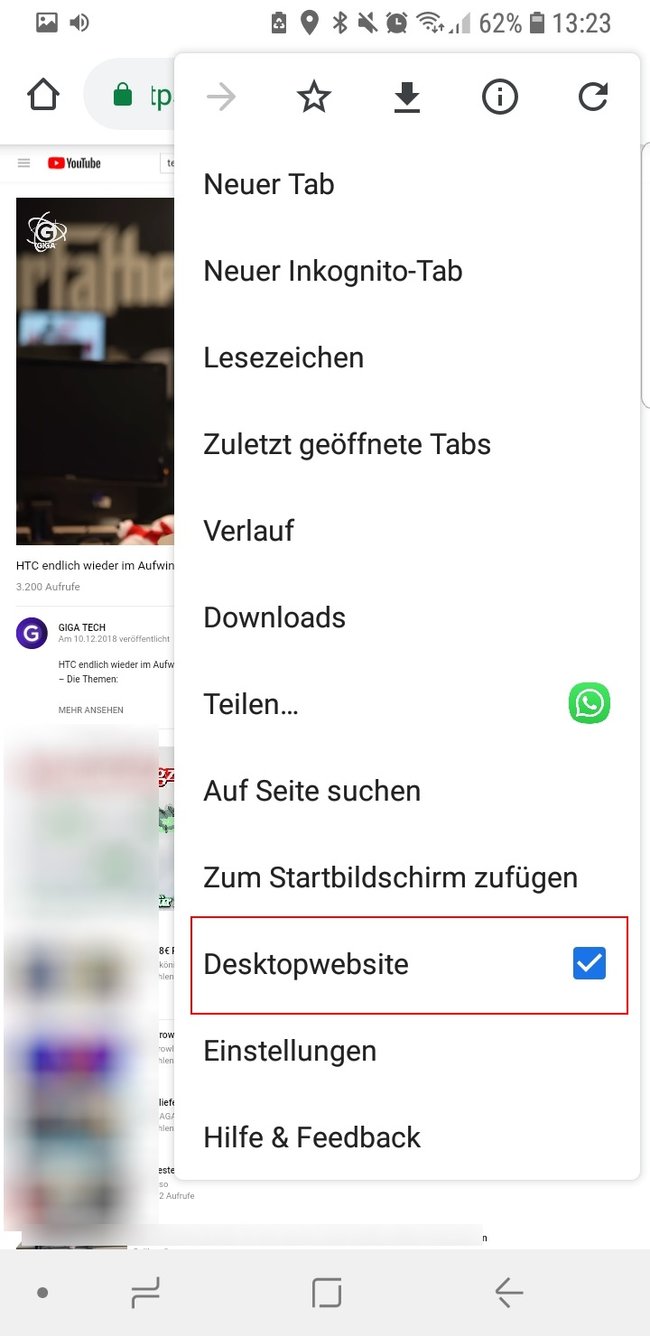Ihr habt eine schöne Szene in YouTube gesehen und wollt euren Freunden einen Ausschnitt zeigen, ohne das ganze Video zu verschicken? Dann könnt ihr ganz einfach einen Screenshot in YouTube erstellen.
Das geht sowohl am Smartphone als auch im Browser schnell und einfach. Den Screenshot könnt ihr als Bild-Datei speichern und zum Beispiel über einen Instant-Messenger verschicken.
YouTube: Screenshot mit Android und iPhone erstellen
Auch mit einem Smartphone könnt ihr YouTube-Screenshots erstellen. Verwendet hierfür einfach die Schnappschuss-Funktion eures Geräts. Je nach Modell unterscheidet sich die Vorgehensweise. Für die wichtigsten Geräte haben wir Anleitungen für euch:
- Screenshots unter Android erstellen: So gehts
- iPad: Screenshot erstellen
- Screenshots am iPhone erstellen
Leider könnt ihr das Video auf dem Smartphone jedoch nicht einfach pausieren, um das Bild zu erstellen. Im Pause-Modus werden die Navigationselemente mit dem Play-Button sowie der Auswahl für ein nächstes oder vorheriges Video mitten auf dem Bildschirm angezeigt. Ihr müsst also das Video laufen lassen und den Moment genau abpassen, an welchem ihr den Screenshot mit dem Android-Smartphone oder iPhone erstellt. Daneben könnt ihr aber auch ein externes Tool benutzen. Fügt die YouTube-URL einfach hier ein. Gegebenenfalls müsst ihr noch die passende Zeitangabe in der URL. Wie das geht, erfahrt ihr hier: Zeitstempel in YouTube-Link einfügen.
Falls das nicht funktioniert hilft euch ein kleiner Umweg:
- Öffnet die Browser-App auf eurem Gerät.
- Wechselt nun von der mobilen Ansicht in die Desktop-Ansicht.
- Alle Browser-Inhalte werden jetzt so angezeigt wie vom Computer-Browser gewohnt. Startet euer Video. Beim Pausieren werden so keine Navigationselemente für das Video angezeigt.
- Speichert den Bildschirminhalt.
- Das Ergebnis wird im Screenshot-Ordner im Gerätespeicher abgelegt.
YouTube: Bildschirminhalt als Screenshot speichern
Um Bildausschnitte aus YouTube zu speichern, könnt ihr auf die Bordmittel von Windows zurückgreifen. So funktioniert es:
- Spielt zunächst das YouTube-Video ab.
- Pausiert an der Stelle, aus welcher ihr den Bildausschnitt abfotografieren wollt.
- Drückt die „Druck“-Taste rechts oben auf der Tastatur. Es wird nun ein Abbild des gesamten Bildschirminhalts in der Zwischenablage gespeichert.
- Öffnet jetzt ein beliebiges Bildbearbeitungsprogramm wie Paint.NET oder GIMP.
- Drückt die Tastenkombination „Strg“+„V“. Der zwischengespeicherte Bildinhalt wird jetzt im geöffneten Programm eingefügt. Alternativ könnt ihr auch ein neues Bild erstellen und mit der rechen Maustaste auf die weiße Fläche klicken. Über „Einfügen“ wird das Bild abgelegt.
- Jetzt könnt ihr das Bild mit den Werkzeugen zurechtschneiden. So könnt ihr zum Beispiel den Browser und die Taskleiste aus dem Bild entfernen. Um möglichst wenig störende Elemente auf dem Bild zu sehen, könnt ihr das YouTube-Video in Vollbild anzeigen lassen.
- Das Ergebnis könnt ihr jetzt speichern. Fertig ist euer YouTube-Screenshot.
Detaillierte Anleitung: Screenshots unter Windows 10 erstellen (Video):
Bei der Verwendung der gespeicherten Bilder solltet ihr die Copyrights im Hinterkopf behalten. Die Bilder dürft ihr also nicht einfach öffentlich weiter verwenden.
Hat dir der Beitrag gefallen? Folge uns auf WhatsApp und Google News und verpasse keine Neuigkeit rund um Technik, Games und Entertainment.